Jaki kabel HDMI kupić?

Twoje oczy wychodzą z orbit, kiedy patrzysz na wyniki wyszukiwania w sklepie internetowym z kablami i widzisz, że ceny kabli HDMI wahają się od 23zł do 860zł. Jaki przewód HDMI kupić, kiedy różnice są tak drastyczne?
Uniwersalne mogą być do najwyżej skarpetki, ale nawet z tym bywa ciężko. Z pewnością masz w głowie slogany reklamowe związane z jakością wyświetlania obrazu: High Definifion, 4K, 5K, 8K…
Na początku musimy sobie wyjaśnić dwie sprawy. Standard HDMI urządzenia i wersja przewodu HDMI opisują dwie różne wartości. Oczywiście, kable są po to, żeby obsługiwać urządzenia, a poszczególne wersje przewodów mają za zadanie obsługiwać różne wersje HDMI w urządzeniach. Producenci jednych i drugich przy nadawaniu nazw stosują skróty myślowe, które czasem mogą przyprawić nas o ból głowy. Mimo, że akurat w przypadku tematyki HDMI nie jest na rynku najgorzej, wyjaśnijmy sobie to, co najważniejsze.
Standard HDMI URZĄDZENIA a wersja HDMI KABLA
Standard HDMI URZĄDZENIA określa cyfra w formacie dziesiętnym: od HDMI 1.0 (już raczej niespotykany) do HDMI 2.1 (stan na maj 2022). Poszczególne wersje określają, jaką rozdzielczość video kabel jest w stanie przesłać, jaką ma przepustowość oraz takie parametry jak obsługa komunikacji dwustronnej, HDR, częstotliwość odświeżania czy redukcja opóźnień.
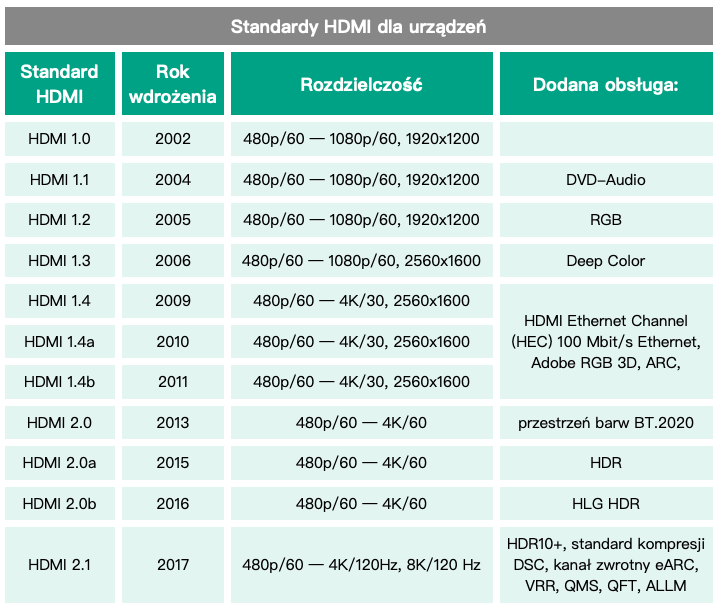
Wersja HDMI KABLA określa jego możliwości przesyłu danych pomiędzy urządzeniami, które obsługują któryś ze standardów pomiędzy HDMI 1.0 a 2.1. Z oficjalnej strony HDMI można się dowiedzieć, że aktualnie (maj 2022) istnieje certyfikacja dla siedmiu wersji przewodów HDMI, z czego trzy występują w opcji z Ethernetem lub bez. Dla każdej wersji podane są możliwości przesyłowe przewodu o danej nazwie.
Wersje kabli:

Nazwy te są o tyle istotne, że szanujący się certyfikowani producenci kabli są zobowiązani nadrukować na opakowaniach oraz na samych kablach dokładną nazwę wersji przewodu, a nierzadko też drukują na wtyczkach wskazówkę, którą podpiąć do nadajnika (Source), a którą do odbiornika (Display):
Pozytywne jest też to, że kable HDMI są kompatybilne wstecznie.
Co z dwóch powyższych tabelek wynika dla ciebie jako klienta i użytkownika urządzeń z HDMI?
Jeżeli chcesz podpiąć telewizor do dekodera Cyfrowego Polsatu, w stosownej instrukcji przeczytasz, że potrzebny ci będzie kabel, który obsługuje urządzenie zgodne ze standardem HDMI 1.4b, a maksymalna obsługiwana przez dekoder rozdzielczość to 1080p - potrzebny zatem będzie maksymalnie High Speed HDMI Cable. Twoja w tym głowa, żeby zbyt stary telewizor nie zaniżył tych parametrów. A na droższy kabel szkoda pieniędzy, bo nawet jeśli będzie działał, to nie wykorzystasz jego pełnych możliwości.
Jeżeli właśnie wracasz do domu z najnowszym telewizorem z naklejką 8K, z pewnością nie możesz oszczędzać na kablu - tu potrzeba Ultra High Speed HDMI Cable, bo szkoda przez za słabszy przewód stracić to, co daje sprzęt. Twoja w tym głowa, żeby to tego wspaniałego odbiornika 8K, przez odpowiednio mocny kabel, wysłać skądś obraz adekwatnej jakości.
Jeżeli posiadasz Apple Macbooka Pro 16” i 14” i chcesz podłączyć do niego dodatkowe monitory, weź pod uwagę, że te komputery akceptują dwa monitory w 6K@60Hz (tu bez Ultra High Speed HDMI Cable się nie obejdzie) oraz trzeci w 4K. Do Apple Mac mini w wersji najnowszej na maj 2022 można podłączyć dwa monitory: jeden 6K@60Hz oraz drugi w 4K. Najnowszy Mac mini akceptuje monitor FullHD (wiem, bo jeszcze jeden mam) i dla takiego wielkich wymagań dla kabla nie ma. High Speed HDMI Cable wystarczy. Jeżeli jednak posiadasz monitor 4K - sięgnij po kabel na poziomie Premium High Speed HDMI Cable, np. taki.
Najnowsza z najnowszych nowości z ostatniej konferencji Apple - Mac Studio - potrafi obsłużyć aż 5 monitorów, w tym cztery Pro Display XDR 6K@60Hz oraz jeden 4K. Tutaj warto zadbać o kable na poziomie planowania zakupu.
Zeszłoroczny iMac 24” M1 oraz MacBook Air też obsługują zewnętrzny monitor 6K@60Hz.
Co zrobić, żeby nie przepłacić za kabel, ani też nie kupić za słabego?
Wystarczy sprawdzić w instrukcji, jeśli ją mamy, albo na stronie producenta przeczytać specyfikację urządzenia. Nie całą…. wystarczy wcisnąć kombinację klawiszy CTRL+F i wyszukać frazę HDMI. Wtedy znajdziemy informacje tym, jakie rozdzielczości, jakie technologie albo jaką wersję HDMI (pomiędzy 1.0 a 2.1) nasze urządzenie obsługuje. Następnie dopasować kabel o właściwej nazwie spośród tych z tabelki powyżej.
Żeby było teoretycznie prościej, a praktycznie - wiadomo, jak bywa - producenci do nazw kabli często dodają nazwy standardu, jaki ma mieć urządzenie, do którego kabel ma zostać wpięty. Mamy tu na przykład taki kabel:
Unitek kabel optyczny HDMI 2.0 AOC 4K 60Hz 20 m (Y-C1030BK)
Trzeba mieć świadomość, że wartość HDMI 2.0 dotyczy urządzenia, do. którego mamy podpiąć kabel HDMI, natomiast dopiero z opisu producenta możemy wyczytać parametry samego kabla. Jeżeli nie potrzebujemy się w nie zagłębiać, ponieważ zamierzamy używać go do oglądania Netflixa znad talerza, ta nieścisłość nie będzie nam przeszkadzać.
Ale jak już jesteśmy przy nieścisłościach, nie sposób nie wspomnieć jeszcze o jednej.
Szczególnie na telewizorach można spotkać takie określenia ich rozdzielczości:
HD Ready – 1366 × 768
Full HD – 1920 × 1080
4K UHD – 3840 × 2160
8K UHD – 7680 × 4320
Otóż… nie ma takiego czegoś jak 8K UHD. Jest albo 8K, albo UHD.
4K, 8K to standard obowiązujący w salach kinowych, natomiast UHD (Ultra HD) to analogiczna jakość dla urządzeń biurowych i domowych. Jednak jako, że jakość wyświetlania jest tu taka sama - różnica w nazwie odnosi się tylko do proporcji szerokości do długości boków ekranu - nazwy te są łączone i mieszane. Trzeba przyznać, że bałagan w zakresie tych nazw jest jednym z najmniej szkodliwych bałaganów w nazwach produktów elektronicznych. W końcu kto kupuje sobie na co dzień salę kinową i jeszcze kabel do niej?
Lepiej przy zakupie zwrócić uwagę na to, czy nasze urządzenia będą przesyłały dane z sieci, bo każdy kabel HDMI może obsługiwać Ethernet lub nie…
Czy trzeba jeszcze wziąć coś pod uwagę? Już pawie nic. Jeszcze tylko:
Jakość materiałów, z których wykonany jest kabel
Najlepiej przewodzą miedź i aluminium. Jeżeli kabel musi być długi, zainwestuj w dobry materiał. Dla krótkich, kilkumetrowych kabli nie będzie to miało znaczenia.
Długość przewodu
Im dłuższy kabel, tym słabsza jakość przesyłu danych. To dotyczy wszystkich kabli. Nie kupuj dłuższego kabla, niż jest ci potrzebny.
Ekranowanie
Klika kabli leżących obok siebie wpływa na siebie wzajemnie zdecydowanie negatywnie. Jeżeli wiesz, że twój kabel będzie miał towarzystwo, kup taki dobrze ekranowany, żeby wyeliminować wzajemne zakłócenia.
Na koniec zwróć uwagę na samą wtyczkę. Zdecydowana większość urządzeń korzysta z dziewięciopinowego HDMI o szerokości 13,9 mm, zwanego profesjonalnie typem A. Istnieje jednak też typ C, microHDMI, z wtyczką o szerokości 10,42 mm oraz typ D z wtyczką o szerokości 5,83 mm, który nie wiedzieć czemu zwany jest macroHDMI.
Rozmiary tych wtyczek różnią się tak drastycznie, że ciężko je pomylić, jednak jakby komuś miało się to przydarzyć, informujemy uprzejmie o istnieniu problemu.
Na deser wyjaśnimy, co w ogóle oznacza skrót HDMI. Jest to High Definition Multimedia Interface, czyli po naszemu multimedialny interfejs wysokiej rozdzielczości.
Do zobaczenia w kolejnym artykule.
Źródła:
https://www.tripplite.com/products/hdmi-cable-types
https://en.wikipedia.org/wiki/HDMI
https://www.pcmag.com/encyclopedia/term/hdmi-versions
https://hdmi.org/
